遥感数字图像处理实习报告
- 格式:docx
- 大小:37.50 KB
- 文档页数:2

遥感数字图像处理教程实习报告《数字图像处理》课程实习报告( 2011 - 2012学年第 1 学期)专业班级:地信09-1班姓名:梁二鹏学号:310905030114指导老师:刘春国----------------------------------------------实习成绩:教师评语:教师签名:年月日实习一:图像彩色合成实习一、实验目的在学习遥感数字图像彩色合成基础上,应用所学知识,基于遥感图像处理软件ENVI进行遥感数字图像彩色合成。
二、实验内容彩色合成:利用TM图像can_tmr.img,实现灰度图像的密度分割、多波段图像的真彩色合成、假彩色合成和标准假彩色合成。
三、实验步骤1、显示灰度图像主要步骤:1、打开ENVI4.7,单击FILE菜单,在下拉菜单中选择open image file 选项,然后在弹出的对话框中选择can_tmr.img文件,单击打开。
2、在可用波段列表对话框中,选中某一波段图像,选中gray scale单选按钮,单击LOAD BAND按钮,显示一幅灰度图像。
3、在可用波段列表对话框中,选择其他某一波段图像,进行显示。
4、利用可用波段列表中的display按钮,同时有多个窗口显示多个波段图像。
5、链接显示。
利用图像窗口tool菜单下的link子菜单link display实现多图像的链接显示。
如图所示:红色方框。
6、使用tool菜单下的Cursor Location/value和pixel Locator功能在确定像素的值和位置。
2、伪彩色合成的主要步骤:1、打开ENVI4.7,单击FILE菜单,在下拉菜单中选择open image file 选项,然后在弹出的对话框中选择can_tmr.img 文件,单击打开。
2、在可用波段列表对话框中,选中gray scale单选按钮,单击LOAD BAND 按钮3、在#1 TM BAND1:CAN_TMR.IMG对话框中,单击菜单栏上的OVERLAY 菜单,在下拉菜单中选择DENSITY SLICE…按钮,在弹出的对话框中选择任意一个波段名称,4、在弹出的对话框中显示系统默认的密度分割,通过定义MIN和max的值可以定义需要分割的密度范围,通过EDIT RANGE ,deleted range,clear ranges 三个按钮可以对默认的分割进行修改,待修改完毕后,单击APPLY按钮,即可显示修改后的效果。

遥感图像处理实验报告遥感图像处理实习报告姓名:学号:联系方式:日期:一、实习要求(一)掌握使用ENVI进行各种图像基本操作;(二)熟练运用ENVI中工具进行图像图像校正、裁剪拼接、融合及图像增强处理;二、实习操作过程与实现结果(一)辐射校正及大气校正1、辐射校正(1)选择File->open,选择Landset8武汉数据中的‘’文件。
(2)选择T oolbox->Radiometric Correction->Radiometric Calibration工具,选择要校正的‘LC8LGN00_MTL_MultiSpectral’多光谱数据,设置定标参数(存储格式:BIL;单位转换“Scale Factor”的设置,单击Apply FLAASH Settings得到相应的参数),得到辐射定标后的结果。
2、大气校正(1)选择Toolbox->Radiometric Correction->Atmospheric Correction Module->FLAASH Atmospheric Correction工具;打开工具后设置参数:在FLAASH Atmospheric Correction Module Input Parameters 面板中如图设置各项参数;点击apply运行大气校正。
(2)大气校正运行结果(二)图像裁剪与拼接1、15米全色波段图像裁剪拼接(1)选择File->open,选择‘县界.shp’‘LC8LGN00_MTL’及‘LC8LGN00_MTL’文件。
(2)选择Toolbox->Regions of Interest->Subset Date from ROIs 工具;双击打开后input file面板选择38区段15米分辨率文件,input ROIs面板选择‘县界’文件。
点击‘OK’,38区段文件裁剪后如图。
(3)重复(2)中工具选择步骤;双击打开后在input file 面板选择39区段15米分辨率文件,在input ROIs面板选择‘县界’文件。
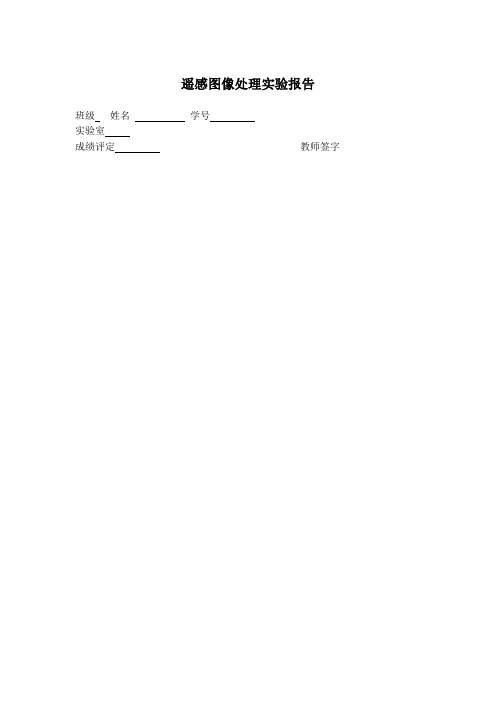
遥感图像处理实验报告班级姓名学号实验室成绩评定教师签字专题一: DEM图像进行彩色制图(叙述制图过程并把自己处理结果加载到本文档里)实验目的:1.实验步骤:2.选择File > Open Image File>bhdemsub.img,出现由主图像窗口、滚动窗口和缩放窗口组成的ENVI 图像。
3.选择主图像窗口内的功能菜单Tools>Color Maping>Density Slice, 出现Density Slice对话框。
4.选择Clear Ranges, 清除Defined Density Slice Ranges下的内容。
5.选择Options>Add New Ranges, 其中RangeStart: 1219 ;Range End;1701;#of Ranges:10。
在Density Slice对话框中Defined Density Slice Ranges下出现十组内容。
6.逐个组将Red条依次改为25, 50, 75, 100, 125, 150, 175, 200, 225, 250。
Greeen与Blue不变。
选择Apply按钮, 主图像窗口、滚动窗口和缩放窗口组成的ENVI图像的颜色改变。
选择主图像窗口内的功能菜单File>Save Image As> Image File 出现Output Dispiay to Image File对话框, Output File Type选择JPEG, Enter Output Filename选择保存位置, Compression Facter(0-1)选择0.750.实验结果:专题二: TM与SPOT数据融合(叙述该过程并处理结果加载到本文档里。
注意用两种方法融合的过程)实验目的:1. 进行快速对比度拉伸、直方图执行交互式对比度拉伸和直方图匹配的操作2. 快速滤波、滤波的操作3. ENVI中变换(Transform)菜单功能的了解实验步骤:1. 选择File > Open Image File>Lon.spot文件,点击No Display>new display>load band2. 选择File > Open Image File>Lon.tm文件,点击No Display>new display>load band3. 选择Basic Tools>Resize Data>选择Lon.tm文件>点击OK(弹出对话框, 分别填写内容)4. 选择Basic Tools>Stretch实验结果:专题三: 航片的配准与镶嵌(叙述该过程并处理结果加载到本文档)1配准●图像-图像地面控制点 (Select GCPs: Image-to-Image)●图像-图像配准需要两幅图像均打开。

《遥感数字图像处理》实验报告《遥感技术原理与应用》期末报告研究生《遥感技术原理与应用》期末考试报告题目:利用TM遥感数据进行土地覆盖分类和制图专业:地图学与地理信息系统2015.12一、研究方法缨帽变换:也称K-T变换,是一种特殊的主成分变换。
但与主成分不同,其旋转轴不是指向主成分方向,而是指向与地面景物有密切关系的方向,特别是与植物生长过程和土壤有关。
传统的NDVI植被信息提取方法受到影像空间分辨率的限制,对影像上信息量少的植被(如道路两旁的行道树、居民小区中的绿地等)提取效果不佳。
缨帽变换对区分不同类型植被类型如树、灌木、草地、农作物等非常有效,此次试验具有较好的应用。
支持向量机分类法:是建立在统计学习理论的VC维理论和结构风险最小原理基础上的,根据有限的样本信息在模型的复杂性(即对特定训练样本的学习精度)和学习能力(即无错误地识别任意样本的能力)之间寻求最佳折中,以求获得最好的推广能力。
最大似然分类法:假设每一个波段的每一类统计都呈正态分布,计算给定像元属于某一训练样本的似然度,像元最终被归并到似然度最大的一类当中。
二、研究内容及数据对富民县散旦乡TM影像进行信息挖掘后突出植被和水体等地物信息;结合二调数据,选择样本,分别用最大似然和支持向量机(SVM)分类法对散旦乡进行分类,通过对比分类精度,比较两种分类方法的优缺点。
数据:对富民县进行裁剪后得到的散旦乡Landsat TM影像;富民县二类调查小班数据;富民县县行政区数据。
三、研究过程1.裁剪研究区域将富民县行政区数据导入ArcGIS软件中,根据属性表查找得到散旦乡数据,导入ENVI,再利用ENVI提供的不规则裁剪工具进行裁剪得到散旦乡TM影像(4,3,2假彩色合成),见图1、2。
图1散旦乡在富民县的位置图2研究区原始影像2.缨帽变换在主菜单Transforms→Tassled Cap中使用缨帽变换对研究区影像进行正交变换,变换结果包括亮度“Brightness”、绿度“Greenness”、第三波段“Third”三个波段信息。

遥感实习报告envi篇一:遥感ENVI实习报告遥感报告监督分类实习一、实习内容本次实习的主要内容是监督分类,经过前几次的实习,已经能够初步使用envi软件的基本功能,但对于感兴趣区的操作还不是很熟练,本次实习的主要内容便是对envi软件中感兴趣区的操作。
二、实习过程1、打开文件打开要操作的图像文件,432波段假彩色合成2、选择样本点击菜单条上的basic tools->region ofinterest-->ROI Tool,新建3个感兴趣区,分别为水体,居民区,植被。
颜色分别为蓝色,红色,和绿色。
多选一些样本点,尽可能使它分布均匀。
3.图层叠加点击tool里的layer stacking,将6个波段合成到一副图像里,保存为监督.img4.检测可分离性选择好感兴趣区后,点击File-save ROIS,保存感兴趣区,格式为ROI便于查找。
然后在options里选择Compute ROI separability,选择合成好了的监督.img,检测可分离性。
篇二:ENVI实习报告《遥感原理与方法教学实验》XX年5月目录《遥感原理与方法教学实验》 .............................................. (1)实验一:ENVI图像几何纠正 ................................................ . (1)实验目的 ................................................ ................................................... .. (1)实验要求 ................................................ ................................................... .. (1)实验组织方式 ................................................ ................................................... (1)实验原理 ................................................ ................................................... .. (1)(一) 坐标变换的两种方案 ................................................ . (1)(二) 输出图像的边界大小 ................................................ . (2)(三) 数字图像灰度值的重采样 ................................................ .. (3)实验内容及步骤 ................................................ ................................................... .. (3)实验二:ENVI的监督和非监督分类 ................................................ (9)实验目的 ................................................ ................................................... .. (9)实验要求 ................................................ ................................................... .. (9)实验组织方式 ................................................ ................................................... (9)实验原理 ................................................ ................................................... .. (9)实验步骤及内容 ................................................ ................................................... .. (9)实验目的 ................................................ ................................................... (11)实验要求 ................................................ ................................................... (11)实验原理 ................................................ ................................................... (12)实验过程及步骤 ................................................ ................................................... (12)定义训练样本 ................................................ ................................................... ...................... 13 实验心得 ................................................ ................................................. 错误!未定义书签。
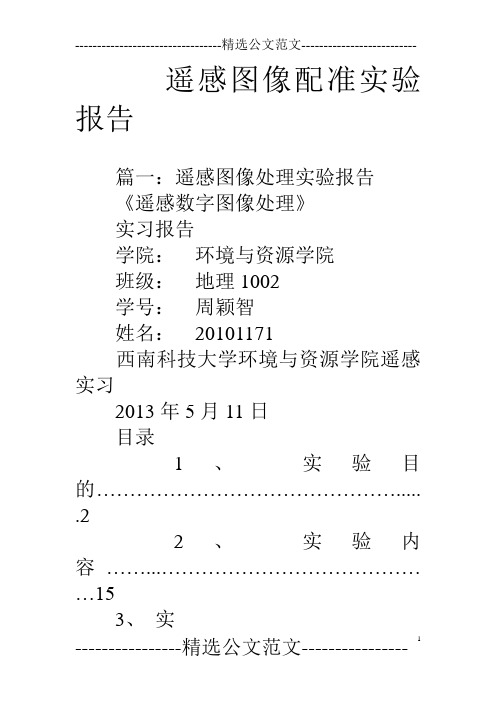
遥感实习报告5则范文第一篇:遥感实习报告《遥感原理与应用》课堂实验报告(2015-2016学年第一学期)专业班级:学号:姓名:实验成绩:□ 优秀:格式完全符合规范要求,内容完整,图表规范美观;实验原理清楚,实验步骤合理,结果正确;严格遵守实验纪律,按时上交实验报告。
□ 良好:格式符合规范要求,内容完整,图表规范;实验原理较清楚,实验步骤合理,结果正确;遵守实验纪律,按时上交实验报告。
□ 中等:格式基本符合规范要求,内容较完整;实验原理较清楚,实验步骤基本合理,结果正确;能遵守实验纪律,能按时上交实验报告。
□ 及格:格式问题较多,内容基本完整;实验原理较清楚,实验步骤基本合理,结果基本正确;能遵守实验纪律,能按时上交实验报告。
□不及格:格式问题突出,内容不完整;实验原理不清楚,实验步骤欠合理,结果不正确;有抄袭现象,不遵守实验纪律,未时上交实验报告。
指导教师签名:2015年 11月 5日实验项目(一):遥感图像几何纠正(4学时)实验目的:掌握遥感图像几何纠正的原理方法;熟悉几何纠正中控制点的选择原则和方法;熟练掌握有关遥感图像处理软件的主要功能和操作步骤;针对变形的遥感图像能进行几何纠正。
实验器材:1、计算机;2、基准遥感图像、待纠正遥感图像;3、遥感数字图像处理ENVI软件。
实验要求:掌握遥感图像几何纠正的主要步骤;自己独立完成遥感图像几何纠正;对几何校正结果进行评价。
实习时间及地点:2015年10月15日软件与数据源描述:ENVI提供以下选择方式:从栅格图像上选择如果拥有需要校正图像区域的经过校正的影像、地形图等栅格数据,可以从中选择控制点,对应的控制点选择模式为Image to Image。
从矢量数据中选择如果拥有需要校正图像区域的经过校正的矢量数据,可以从中选择控制点,对应的模式为Image to Map。
从文本文件中导入事先已经通过GPS测量、摄影测量或者其他途径获得了控制点坐标数据,保存为以[Map(x,y), Image(x,y)]格式提供的文本文件可以直接导入作为控制点,对应的控制点选择模式为Image to Image 和Image to Map。
一、实习时间及地点时间:2016年3月15日至2016年3月29日,地点:院楼四楼机房。
二、实习内容(1)遥感数据下载(2)遥感影像增强滤波处理(3)遥感影像镶嵌(4)遥感影像裁剪(5)遥感影像的计算机自动分类及精度评价(6)遥感影像专题地图制作三、任务分工我们小组共有五名同学:冯正英,刘天珂,王亚茹,刘晓晨,石义广。
其中刘晓晨和石义广负责下载数据,冯正英,刘天珂,王亚茹负责数据的预处理。
分类时刘晓晨和石义广负责2003年的开封影像分类,冯正英,刘天珂,王亚茹负责2008年的开封影像分类以及两期影像的精度评定和后处理工作。
最后专题制作是每人都参与专题地图的制作。
四、实习过程1 研究区及数据准备1.1 遥感影像数据的采集1.1.1 确定研究区域在进行实习之前,我们首先讨论哪一座城市作为我们的研究区域,根据老师的要求,让我们根据遥感图像,做出一个城市近几年来的变化情况,经过我们小组讨论,觉得近几年来开封的变化比较迅速,同时我们也比较熟悉,所以我们确定了以开封作为我们的研究城市。
1.1.2 下载影像数据选定好研究区域后需要下载相应的影像数据做下一步的处理。
(1)按照指导书的要求,首先下载Java插件,打开指导书中的网址,即美国的USGS软件。
其次注册一个账号以便下载影像照片。
(2)选择卫星传感器:鼠标点collection→landsat Archive,由于landsat 卫星有1-7系列(6除外),但是经过试验之后发现landsat8只有2013年的数据,而且landsat7的数据都有条带影响,所以我们最终选择的是landsat4-5TM 传感器。
点击Map Layers→Admin Boundaries可以在屏幕内出现省界范围。
图1 选择卫星传感器图2 添加界限范围(3)确定方位:根据我们组选择的研究区域,在WRS-2中输入123和36,在Lat 中输入34.5和115.0,并将最大含云量改为0%以便处理。
遥感图像处理实习报告1 引言1.1 实习准备1.1.1动员大会2012年6月6日9点30分在**********,测绘工程学院**老师召开了测绘091班遥感实习动员大会。
会上老师介绍了实习的主要内容、要求以及进程安排。
此外,会上还进行了人员分组。
1.1.2分组情况本次遥感实习是分组进行的。
1.1.3数据准备本次遥感实习所用到的数据有遥感数据:LS5_TM_20151003_000000_000000_120036_GEOTIFF _L4、原始数据;非遥感数据有连云港矢量边界数据;参考资料,其中有ENVI软件操作的教学指导视频,遥感制图指导等;另外还有光谱仪相关资料,其中有FieldSpec HandHeld 波谱仪的相关介绍,其软件安装步骤和其实验操作步骤。
1.1.4个人准备在大三第一学期中系统地学习了遥感数据处理这门课程,在大三的第二个学期中又选修了遥感图像处理。
通过学习对遥感数据处理有了一定的理论知识的累积,对于ENVI和ERDAS两款软件也有一定的了解。
在本次遥感实习中,运用的软件是ENVI4.0来进行遥感图像的处理。
在实习开始前,复习ENVI软件,熟悉相关操作等,并在实习动员时认真领会,做好相关记录。
1.2 实习名称本次实习的名称为基于遥感的植被信息提取与分析。
1.3 实习时间本次实习时间为2012年6月6日——2012年6月10日。
1.4 实习地点本次实习地点为测绘楼地理信息系统实验室305室。
1.5 实习目的和任务1.5.1实习目的本次实习的目的如下:1.熟练操作遥感图像处理软件ENVI2.掌握遥感图像处理中的关键技术3.学会使用所学知识,掌握技术应用流程4.掌握遥感图像的处理与信息提取5.得到结果的成图与分析1.5.2实习任务本次实习的任务如下:1.地物光谱反射率的野外或室内测定2.遥感图像的几何精校正3.遥感图像的大气校正4.基于遥感影像的植被信息提取5.基于ArcGIS的植被信息的空间分布范围制图,并统计面积6.撰写实习报告、实习日记并提交实习成果2 实习内容2.1 地物反射光谱的测定2.1.1 地物反射光谱测定原理本次实习使用的光谱测定仪器是FieldSpec HandHeld 便携式近红外光谱仪,该仪器适用于350-1050nm波段。
遥感图像处理实习报告一、实验名称:遥感图像处理二、实习地点:辽工大博雅楼606三、实习时间:2011年12月19日-2011年12月25日四、实习目的:1.了解遥感软件的基本结构,并能熟练地运用该软件处理遥感数据2.掌握使用软件工具来进行各种图像基本操作3.灵活运用空间增强、辐射增强、光谱增强处理4.掌握监督分类和非监督分类的原理与操作过程五、实习内容:1.图像的显示和存取1.1图像显示视窗(Viewer)是显示栅格图像、矢量图形、注记文件、AOI等数据层的主要窗口,每次启动 ERDAS IMAGING时,系统都会自动打开一个二维视窗(Viewer)如图所示。
在应用过程中可以随时打开新的视窗。
二维视窗(Viewer)主要由视窗菜单条、工具条、显示窗和状态条四部分组成。
1.1.2图像显示第一步:启动程序菜单上选择File | Open | Raster Layer——Select Layer To Add对话框下图或在工具条上选择——Select Layer To Add对话框图所示。
第二步:确定文件图中的File选项用于图像文件的确定,具体内容及实例如表所示。
第三步:设置参数在Select Layer To Add对话框中点击Raster Options, 就进入设置参数状态,如图所示。
在Select Layer To Add对话框中,点击OK,打开所确定的图像,视窗中显示该图像。
2.图像的预处理:在ERDAS图标面板工具条中,点击图标——Data Preparation菜单。
2.1图象几何校正第一步:显示图象文件在视窗中打开需要校正的Landsat TM图象:第二步:启动几何校正模块在Viewer#1的菜单条中,选择Raster|Geometric Correction(1)ERDAS IMAGINE●打开Set Geometric Model对话框●选择多项式几何校正模型 Polynomial——OK●程序自动打开Geo Correction Tools对话框和 Polynomial Model Properties对话框●先选择Close关闭Polynomial Model Properties对话框●程序自动打开GCP Tool Reference Setup对话框●程序自动打开 Reference Map Information提示框。
遥感数字图像处理实习报告
一、引言
遥感数字图像处理是一项重要的技术,通过对遥感图像的处理和分析,可以获取地表信息、监测环境变化、进行资源调查等。
本报告旨在总结我在遥感数字图像处理实习中所学到的知识和经验,并对实习过程中的工作进行详细的描述和分析。
二、实习背景
在本次实习中,我加入了某遥感数字图像处理公司的团队,负责处理和分析卫星遥感图像。
公司的主要业务包括地表覆盖分类、环境监测、农业调查等。
在实习期间,我主要参与了地表覆盖分类和环境监测方面的工作。
三、实习内容
1. 数据获取
在实习开始前,我首先了解了卫星遥感图像的获取方式和数据源。
公司与多个卫星数据提供商合作,可以获取高分辨率的多光谱和全色遥感图像。
我通过公司内部的数据平台,获取了一些地区的遥感图像数据,用于后续的处理和分析。
2. 图像预处理
在进行地表覆盖分类和环境监测之前,我对获取的遥感图像进行了预处理。
预处理包括图像校正、辐射定标、大气校正等步骤,旨在消除图像中的噪声和偏差,提高图像的质量和准确性。
3. 地表覆盖分类
地表覆盖分类是遥感数字图像处理的重要应用之一。
我使用了监督分类和非监督分类两种方法进行地表覆盖分类。
在监督分类中,我利用已知类别的样本数据训练分类器,并对整个图像进行分类。
在非监督分类中,我使用聚类算法对图像进行
分割,并根据像素的相似性进行分类。
通过比较两种方法的结果,我发现监督分类在准确性方面表现更好,但非监督分类在处理大规模数据时更高效。
4. 环境监测
除了地表覆盖分类,我还参与了环境监测方面的工作。
通过对多时相的遥感图像进行比较和分析,我可以监测地表的变化情况,如城市扩张、植被覆盖变化等。
我使用了变化检测算法和时间序列分析方法,对图像进行处理和分析,得到了地表变化的信息。
5. 结果分析
在实习期间,我对处理和分析的结果进行了详细的分析和评估。
我比较了不同分类算法的准确性和效率,评估了地表变化的程度和趋势。
通过对结果的分析,我可以得出一些有关地表覆盖和环境变化的结论,为后续的研究和决策提供参考。
四、实习心得
通过这次实习,我学到了很多关于遥感数字图像处理的知识和技巧。
我了解了遥感图像的获取和处理流程,掌握了图像预处理和分类方法,学会了使用相关软件和工具进行图像处理和分析。
在实习中,我还体会到了团队合作的重要性,通过与同事的交流和合作,我解决了许多问题,并提高了工作效率和质量。
五、总结
通过这次实习,我对遥感数字图像处理有了更深入的了解和掌握。
我熟悉了图像处理的基本原理和方法,掌握了一些常用的遥感图像处理技术。
我相信这些知识和经验将对我未来的学习和工作有很大的帮助。
感谢公司的指导和支持,让我有机会参与这次实习,我会继续努力学习,提高自己的专业能力。